GUARDAR Y ABRIR DOCUMENTOS (I) 💭
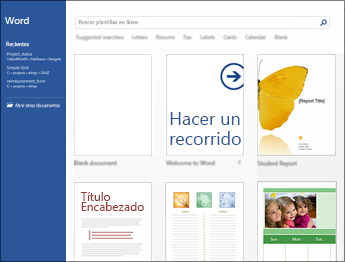
Para guardar un documento puedes utilizar los comandos Guardar y Guardar como... de la pestaña Archivo, o bien el icono de la barra de acceso rápido.
Al utilizar el comando Guardar como, Word que te permite elegir el dispositivo donde vas a guardar el documento, cambiar el nombre del archivo, el tipo y la carpeta que lo contiene. En definitiva, si el documento ya había sido guardado, lo que harás será guardar las modificaciones realizadas en él en un archivo diferente. De este modo podrás conservar el original y la copia modificada por separado.
La primera pantalla que aparece al utilizar Guardar como es la siguiente.
En esta pantalla se puede elegir la ubicación (dispositivo) y la carpeta donde vamos a guardar el archivo.

El dispositivo más utilizado es nuestro propio ordenador, es decir, la opción Equipo. Una vez elegida podemos elegir una carpeta dentro de esa ubicación. Podemos hacer clic en una de las carpetas que se nos muestran en la parte derecha de la pantalla o podemos buscar otra carpeta haciendo clic en Examinar. En ambos casos se abrirá un cuadro de diálogo similar al que ves a continuación
Al utilizar el comando Guardar (también
CTRL+G) o el icono  no se abrirá ningún cuadro de diálogo, simplemente se guardarán los cambios. A excepción de un documento que nunca ha sido guardado, en ese caso sí que se abrirá el cuadro de diálogo para que elijas el nombre y ubicación que quieras darle.
no se abrirá ningún cuadro de diálogo, simplemente se guardarán los cambios. A excepción de un documento que nunca ha sido guardado, en ese caso sí que se abrirá el cuadro de diálogo para que elijas el nombre y ubicación que quieras darle.
 no se abrirá ningún cuadro de diálogo, simplemente se guardarán los cambios. A excepción de un documento que nunca ha sido guardado, en ese caso sí que se abrirá el cuadro de diálogo para que elijas el nombre y ubicación que quieras darle.
no se abrirá ningún cuadro de diálogo, simplemente se guardarán los cambios. A excepción de un documento que nunca ha sido guardado, en ese caso sí que se abrirá el cuadro de diálogo para que elijas el nombre y ubicación que quieras darle.
En función de la versión de Windows que utilices, la ventana será de una forma u otra. Aun así, aunque la estética y botones cambien ligeramente, la base es la misma. Para guardar un archivo debes tener en cuenta:
👉Dónde se guarda
👉El nombre del archivo
👉El tipo del archivo
👉Veamos cómo elegir estos parámetros:
Dónde se guarda:
En la parte central del cuadro se muestran los archivos y carpetas que hay dentro de la carpeta en que estamos situados, en este caso otros_Word. Ten en cuenta que, para guardar el archivo en una carpeta determinada.
Lo habitual es elegir una de las carpetas recientes pero la primera vez que guardamos un documento y cuando pulsamos el botón Examinar la carpeta que se muestre sea la que está destinada por defecto a guardar los documentos.
La imagen de muestra está basada en el cuadro que se presentaría en un sistema Windows 10. Desde el panel de la zona izquierda puedes elegir otra carpeta. O bien puedes ir explorando las subcarpetas desde la zona central, haciendo doble clic sobre ellas para abrirlas y pulsando la tecla RETROCESO para volver al nivel superior.
Lo principal de guardar documentos, es que te ayuda atener tus trabajos en orden y a salvo de diferentes virus sin sus perdidas de materiales:
👌👌👌👍 Espero y te sirva carnal!!!!
No hay comentarios:
Publicar un comentario